怎么把IE浏览器删了 怎么卸载?IE浏览器是windows系统上自带的浏览器,有时看它不顺眼,想要用其他的浏览器,例如chrome、2345王牌浏览器等等,就想卸载IE浏览器,那么应该如何卸载呢?下面就以win7上的IE9为例,告诉大家如何卸载IE浏览器。
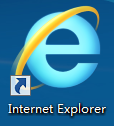
卸载步骤:
首先在开始菜单的右侧栏,找到“控制面板”,点击,如下图所示:
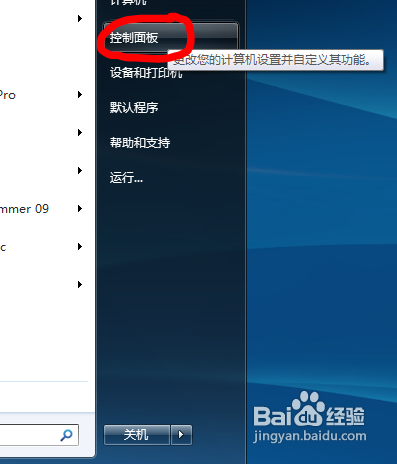
打开“控制面板”后,找到“程序”,点击“卸载程序”,如下图所示:
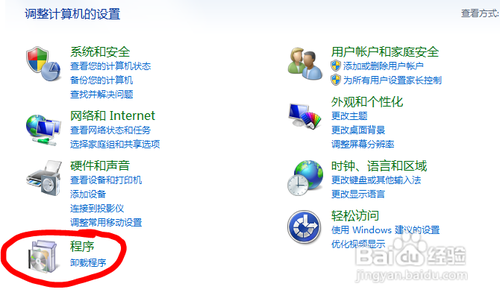
在打开的“程序和功能”页,点击左侧的“打开或关闭windows功能”,如下图所示:
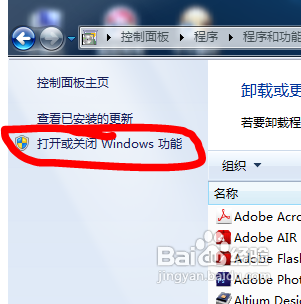
打开后,找到“Internet Explorer 9”,这就是我们要卸载的IE浏览器,取消选择前面方框的对钩,如下图所示:
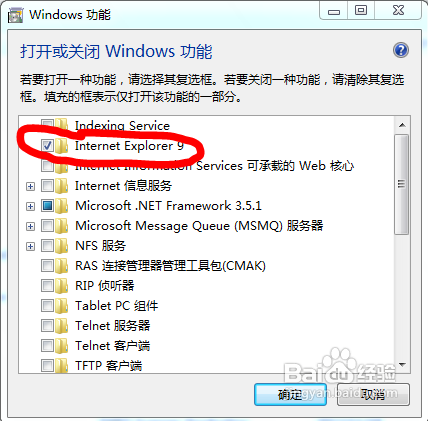
取消对钩后,系统会弹出提示窗口,如果确认要卸载的话,就点击“是”,如下图所示
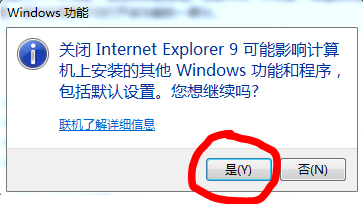
确定后,系统会自动关闭IE浏览器,如果想要恢复的话,只需要按照上述步骤,将“Internet Explorer 9”前的方框打上对钩即可。
注意事项
在卸载前,最好安装有非IE内核的浏览器,如chrome。下载地址:http://www.y866.cn/soft/3221.html
按照上述步骤操作即可。
以上是怎么把IE浏览器删了 怎么卸载的全部内容,希望对大家有所帮助,感谢您对2345软件大全的支持,更多软件教程请关注2345软件大全。










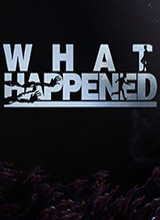

 相关攻略
相关攻略
 近期热点
近期热点
 最新攻略
最新攻略